Vincular Dominio Personalizado Para Blogger | Guía Completa
Al momento de tener un sitio web donde subimos contenido es de gran importancia tener dominio propio el cual nos representara. Además gracias a tener un dominio de pago, tenemos la facilidad de administrar los dns y otras configuración de este mismo. Gracias a eso es posible vincular un dominio a un hosting externo en este caso Blogger.
Si deseas aprender paso a paso como vincular un dominio personalizado para Blogger, entonces este articulo es el indicado para ti.
¿Dónde Comprar Un Dominio Barato?
Si aun no has adquirido un dominio para tu blog o sitio web que esta empezando, si aun no cuentas con uno entonces te recomendare Hostinger el cual es una empresa que ofrece dominios, hostings, vps y mucho mas. En ese sitio podrás comprar tu dominio personalizado hasta por 1 dólar.
Como vincular un dominio en Blogger
A continuación los pasos que debes seguir para vincular un dominio en Blogger:
- Entrar a la configuración de Blogger
- Hacer clic en "Dominio Personalizado"
- Ingresar Dominio
- Copiar dns de Blogger
- Configurar los dns en tu dominio
- Esperar unos minutos
Pasos Para Vincular Dominio Personalizado en Blogger
A continuación hemos creado una pequeña guía de como configurar o vincular un dominio personalizado a Blogger. Espero que esta información les sea de ayuda 😁Para lograr esto es necesario tener en tu poderío el panel de administración de Blogger y del dominio adquirido.
Iniciar Sesión Blogger
Antes que nada iniciaremos sesión con nuestro correo Gmail con el cual administramos nuestra web de Blogger. Luego nos dirigiremos a nuestro panel de administración en la y entraremos a la sección configuración.
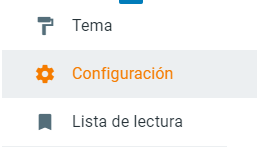
Ingresar Dominio Personalizado en Blogger
Una vez dentro de la sección configuración buscaremos el apartado llamado "Publicación" y haremos clic en la opción "Dominio Personalizado".
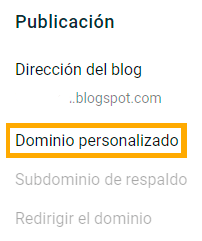
Allí ingresaremos de la siguiente manera el dominio exacto que hemos obtenido para vincularlo con nuestro sitio web. Puede tomar la imagen como referencia.

Luego de esto daremos clic en la opción guardar, sin embargo nos saltara un error en letras rojas. Allí encontraremos algunas instrucciones como agregar algunos Dns en nuestro dominio, parecidos como el de la siguiente imagen.
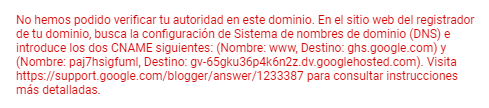
Lo que haremos será copiar en un blog de notas las letras en rojo que están entre los paréntesis del enunciado ya que los utilizaremos a continuación.
Agregar DNS de Blogger a mi Dominio
Nos dirigiremos al panel de administración de Hostinger o donde compraste tu dominio y buscaremos el apartado de configuración de DNS o también llamado NameServers. Allí buscaremos la opción de agregar DNS de tipo CNAME, el cual nos pedirá varios datos tal.
Lo primero que haremos será buscar los datos que copiamos anteriormente del enunciado de color rojo en Blogger. El cual será muy parecido a esto (Nombre: www, Destino: ghs.google.com). Esos datos los copiaremos e ingresaremos donde corresponde. el WWW en NAME y el ghs.google.com en TARGET o también conocido como Destino. Tal y como aparece en la foto. Luego le daremos clic en add record o a guardar.

Luego de esto debemos agregar otro DNS de tipo CNAME con sus respectivos datos, debo recordar que los siguientes datos varían para cada usuario así que asegúrese de colocar los datos que Blogger le mostro en el enunciado de letras rojas. En mi caso fueron estas (Nombre: paj7djksdjsdjks, Destino: gv-64782383872dswd.googlehosted.com). Esos datos serán agregados de la siguiente manera tal y como aparecen en la imagen.

Como parte final le daremos clic al boton "Add Record". Luego de esto esperaremos unos 10 minutos para que nuestro dominio apunte hacia el hosting de Blogger.
Como paso final regresaremos a Blogger en el apartado de dominio personalizado, lo ingresaremos y le daremos denuedo a Guardar. Si insertaste bien los dns entonces ya estaría listo, solo tendrías que esperar unos minutos para que el dominio se vincule al hosting de Blogger.
Eliminar el "WWW" de tu Blog con Dominio Personalizado
Si deseas eliminar de tu dominio el "www" que comienza al inicio del enlace de tu blog de Blogger esto será sencillo. lo que haremos será irnos al apartado de dns de nuestro dominio y agregaremos los siguientes dns. Los DNS que agregaremos son de tipo "A".
- Name: @, Destino: 216.239.32.21
- Name: @, Destino: 216.239.34.21
- Name: @, Destino: 216.239.36.21
- Name: @, Destino: 216.239.38.21
Si quieren ver un ejemplo de como quedaría entonces seria exactamente como la siguiente imagen:
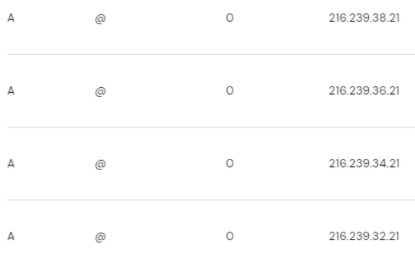
Luego de esto solo quedara esperas hasta 24 horas para que el dominio se haya vinculado correctamente. Un ejemplo seria que tu url pasara de "www.imparteconocimientos.com" a "Imparteconocimientos.com". Si tienes alguna consulta no dudes en dejarlo en el casillero de comentarios.
Deja una respuesta

Artículos Relacionados